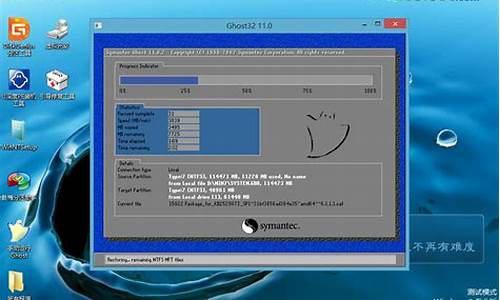台式电脑设置亮度调节-台式电脑系统调节亮度
1.网吧电脑怎么调亮度?
2.台式电脑显示屏怎么调节亮度
网吧电脑怎么调亮度?
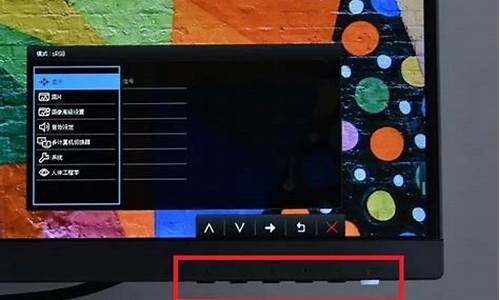
电脑调节亮度的具体操作方法如下:
方法一:显示器面板上调节台式电脑屏幕亮度
第一步:在台式电脑的右下角或右边竖着一排电脑显示器自带的功能键,在这些功能键中就有一个“MENU”键,这个键就是用来调节台式电脑屏幕亮度的(如下图):
第二步:按一下“MENU”键,就会出现调节台式电脑屏幕明亮度调节框,在这里我们用显示器上自带的选择键调整适合自己的挤眼模式就可以了(如下图):
方法二:操作系统中调节台式电脑屏幕亮度
第一步:点击电脑“开始”,在出现的右边栏中找到“控制面板”点击进入(如下图):
第二步:进入“控制面板”后,然后在右边栏中点击“外观和个性化”进入(如下图):
第三步:进入“外观和个性化”后点击进入最下面的“NVIDIA控制面板”(如下图):
第四步:进入“NVIDIA控制面板”后,点击“调整桌面颜色设置”,在右边选择颜色方式中选择使用“NVIDIA设置”,然后就可以调节电脑屏幕亮度了(如下图):
台式电脑显示屏怎么调节亮度
台式电脑显示屏调节亮度的方法如下:
操作环境:惠普台式电脑i5-12400、Windows10等。
1、打开电脑。
2、在电脑桌面,找到“此电脑”图标。
3、点击顶部的“计算机”选项,点击打开“设置”。
4、找到“系统”,点击打开。
5、找到“显示”选项,拖动“更改内置显示器的亮度”字样下方的按钮即可改变台式机的亮度。
声明:本站所有文章资源内容,如无特殊说明或标注,均为采集网络资源。如若本站内容侵犯了原著者的合法权益,可联系本站删除。